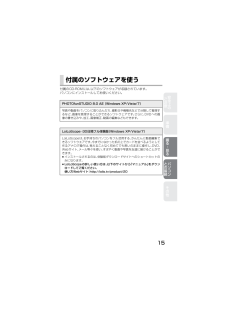Q&A
取扱説明書・マニュアル (文書検索対応分のみ)
"撮影"2 件の検索結果
"撮影"210 - 220 件目を表示
全般
質問者が納得なんか、SONY,パナのエントリーの低機能機をいっぱい買って性能比較しているようで、、、(・_・;)
価格COMで比較されているようですが、比較の仕方、大丈夫ですか?
【LUMIX DMC-FX80】
焦点距離 24mm~120mm
F値 F2.5~F6.4
SO100~1600
・・・望遠は悪いが、室内で広角側なら明るく撮れるカメラ。
【DSC-WX170 】
焦点距離 25mm~250mm
F値 F3.3~F5.9 (F3以上では室内撮影がつらい:暗い)
ISO100~12800
・・・望遠は良いが...
4236日前view177
全般
質問者が納得設定はオートで十分です。
この手のカメラで思い通りに撮影できなかった、と実感できます。
期待しないで撮影しされたら後でのガッカリ感も少ないでしょう。
4284日前view45
4■ 本機の取り扱いについて⋯本機に、強い振動や衝撃、圧力をかけないでください。≥下記のような状態で使用すると、レンズや液晶モニター、外装ケースが破壊される可能性があります。また誤動作や、画像が記録できなくなることもあります。・ 本機を落とす、またはぶつける・ 本機をズボンのポケットに入れたまま座る、またはいっぱいになったかばんなどに無理に入れる・ 本機に取り付けたストラップに、アクセサリーなどをぶら下げる・ レンズ部や液晶モニターを強く押さえつける本機は、防 じ ん・防 滴・防水仕様ではありません。ほ こ り・水・砂などの多い場所でのご使用を避けてください。≥下記のような場所で使用すると、レンズやボタンの隙間から液体や砂、異物などが入ります。故障などの原因になるだけでなく、修理できなくなることがありますので、特にお気をつけください。・ 砂やほこりの多いところ・ 雨の日や浜辺など水がかかるところ■ 露付きについて(レンズが曇るとき) ⋯≥露付きは、温度差や湿度差があると起こります。レンズ汚れ、かび、故障の発生原因になりますのでお気をつけください。≥露付きが起こった場合、電源スイッチを[OFF]にし、2時間ほど...
11安全上のご注意パソコンとの接続準備撮る・見るその他撮る・見る撮る1ズームレバー[W]側:広く撮ります。(広角)[T]側:大きく撮ります。(望遠)2動画ボタン(P12)動画を撮影します。3 シャッターボタン(P12)写真を撮影します。4撮影/再生切換スイッチ(P12)撮影と再生を切り換えます。5[MODE]ボタン撮影モード一覧を表示します。≥¦(インテリジェントオート):カメラにおまかせで撮影します。≥!(通常撮影):お好みの設定で撮影します。≥(ジオラマ):周辺をぼかし、ジオラマ風に撮影します。≥Û(シーンモード):撮影シーンに合わせて撮影します。≥(スライド3D撮影):3D写真を撮影します。6[MENU/SET]ボタンメニュー画面を表示します。7カーソルボタン3:露出補正/オートブラケット設定画面を表示します。4:マクロ撮影設定画面を表示したり、追尾AF時に被写体をロックしたりします。2:セルフタイマー設定画面を表示します。1:フラッシュ設定画面を表示します。8[Q.MENU]ボタン一部のメニューを簡単に呼び出します。9[DISP.]ボタン押すごとに液晶モニターの表示を切り換えます。12DMC-SZ7S...
141撮影/再生切換スイッチを[ (]にする22/1で画像を選ぶ2/1で動画アイコン([ ]/[]など) が付いた画像を選び、3を押して再生する≥再生を開始すると、画面に再生経過時間が表示されます。■ 動画再生中の操作≥音量はズームレバーで調整できます。画像は一度消去すると元に戻すことができませんので、お気をつけください。消去する画像を選び、[]を押す≥確認画面が表示されます。[はい]を選ぶと消去されます。見る (続き)写真を見る動画を見る3再生/一時停止 2早戻し(2段階)/コマ戻し(一時停止中)4停止 1早送り(2段階)/コマ送り(一時停止中)画像を消去する1/12 100-0001 100-00012012.12. 1 10:00ファイル番号 画像番号1/12 100-00013s動画再生2012.12. 1 10:00動画アイコン 動画記録時間DMC-SZ7S-VQT3Y78_jpn.book 14 ページ 2011年12月12日 月曜日 午後7時36分
15安全上のご注意パソコンとの接続準備撮る・見るその他パソコンとの接続付属のCD-ROMには、以下のソフトウェアが収録されています。パソコンにインストールしてお使いください。付属のソフトウェアを使うPHOTOfunSTUDIO 8.0 AE (Windows XP/Vista/7)写真や動画をパソコンに取り込んだり、撮影日や機種名などで分類して整理するなど、画像を管理することができるソフトウェアです。さらに、DVDへの画像の書き込みや、加工、画像補正、動画の編集などもできます。LoiLoScope -30日間フル体験版(Windows XP/Vista/7)LoiLoScopeは、 お手持ちのパソコンをフル活用する、かんたんに動画編集できるソフトウエアです。今までになかった机の上でカードを並べるようにして作るアナログ操作は、覚えることなく初めてでも思いのままに操作し、 DVD、Webサイト、メール等々を使い、すばやく動画や写真を友達に届けることができます。≥インストールされるのは、体験版ダウンロードサイトへのショートカットのみになります。≥LoiLoScopeの詳しい使い方は、以下のサイトから「マニュアル」...
18仕様電源消費電力DC 5.1 V1.3 W(撮影時)0.9 W(再生時)カメラ有効画素数1410 万画素撮像素子1/2.33型MOSセンサー 総画素数1530万画素、原色カラーフィルターレンズ 光学10倍ズームf=4.5 mm~45 mm(35 mmフィルムカメラ換算: 25 mm~250 mm) /F3.1(W端時)~F5.9(T端時)手ブレ補正光学式撮影範囲 通常:50 cm(W 端時)/1.5 m(T 端時) ~∞(9倍は2 m~∞)マクロ/インテリジェントオート /動画:5cm(W端時)/1.5 m(T端時)~∞(9倍は2 m~∞)シーンモード:上記撮影範囲と異なる場合ありシャッターシステム電子シャッター連動メカニカルシャッター最低被写体照度 約8 lx(iローライト時、シャッタースピード 1/30 秒)シャッタースピード8秒~1/1600秒露出 オート(プログラムAE)測光方式 マルチ測光液晶モニター3.0 型 TFT 液晶(4:3)(約46万ドット)(視野率約100%)マイク ステレオスピーカーモノラル記録メディア内蔵メモリー(約 70 MB)/SDメモリーカード/SDHCメモリーカード /...
9安全上のご注意パソコンとの接続準備撮る・見るその他1開閉レバーを[OPEN]側にスライドさせて扉を開く2向きに気をつけて、「カチッ」と音がするまで確実に奥まで入れる3扉を閉じて、開閉レバーを[LOCK]側にスライドさせる※1 本機で使用する場合は、専用のアダプターを必ず装着してお使いください。※2 SDスピードクラスとは、 連続的な書き込みに関する速度規格です。カードのラベル面などでご確認ください。≥最新情報は下記サポートサイトでご確認ください。http://panasonic.jp/support/dsc/カード(別売)を入れる本機で使えるカードの種類備考SDメモリーカード(8 MB~2 GB)/miniSDカード※1/microSDカード※1≥動画撮影の際は、SDスピードクラス※2が「Class4」以上のカードを使用してください。≥SDHCメモリーカードは、SDHCメモリーカードまたはSDXCメモリーカード対応機器で使用できます。≥SDXCメモリーカードは、SDXCメモリーカード対応機器でのみ使用できます。≥SDXCメモリーカードをお使いの場合は、パソコンなどが対応しているかご確認ください。http:/...
121撮影/再生切換スイッチを[ !]にする2[MODE]を押す33/4/2/1で撮影モードを選び、[MENU/SET]を押す4シャッターボタンを半押し(軽く押す)してピントを合わせる≥ピントが合うと、フォーカス表示(緑)が点灯し、ピントが合った位置にAFエリアが表示されます。(ピントが合わないときは、フォーカス表示が点滅します)5シャッターボタンを全押し(さらに押し込む)して撮影する1撮影モードを選ぶ(上記手順 1~3)2動画ボタンを押して撮影を開始する≥動画ボタンを押したあと、すぐに離してください。3もう一度動画ボタンを押して撮影を終了する≥容量がいっぱいになると、自動的に撮影が終了します。≥[AVCHD]の[FSH]で動画を連続で撮影できるのは、 最大29分59秒までです。≥[MP4]で動画を連続で撮影できるのは、 最大29分59秒までです。ただし、1つの動画で最大4 GBまでしか撮影できません。この場合、 [FHD]で連続して記録できるのは24分43秒までです。画面には、記録できる最大記録可能時間までしか表示されません。撮る (続き)写真を撮る動画を撮る1/60 F3.1 F3.1ISO250フォーカ...
10≥お買い上げ時は、時計設定されていません。電源を入れると、「時計を設定してください」が表示されます。1撮影/再生切換スイッチを[!]にする2電源スイッチを[ON]にする3[MENU/SET]を押す42/1で合わせたい項目(年・月・日・時・分・表 示 順・時 刻 表示形式)を選び、3/4で設定する5[MENU/SET]を押して決定する6[MENU/SET]を押す1 [MENU/SET]を押してメニュー画面を表示する2 2/1で[セットアップ]を選び、 [MENU/SET]を押す3 3/4で[時計設定]を選び、 [MENU/SET]を押す≥時計設定画面が表示されます。電源を入れて時計を設定する時計設定を変更する時計設定中止決定2008.12. 1 10:00年.月.日 24 時間選択DMC-SZ7S-VQT3Y78_jpn.book 10 ページ 2011年12月1日 木曜日 午後4時43分
6各部の名前1 動画ボタン(P12)2 シャッターボタン(P12)3 電源スイッチ(P10)4 フラッシュ発光部5 マイク6 スピーカー≥スピーカーを指で塞がないようお気をつけください。音が聞こえにくくなります。7 ズームレバー(P11、13)8 レンズ部(P4)9 レンズ鏡筒10 セルフタイマーランプAF補助光ランプ11 液晶モニター12 [MODE]モードボタン(P11、13)13 充電ランプ(P8)14 撮影/再生切換スイッチ(P10、12、14)15 ストラップ取り付け部≥落下防止のため、必ずストラップを取り付けてご使用ください。16 カーソルボタン(P11、13)≥本書では、カーソルボタンの上下左右を押す操作を3/4/2/1 で説明しています。17 [DISP.ディスプレイ]ボタン(P11、13)18 [MENUメニュー/SETセット]ボタン(P11、13)19 [Q.MENUクイックメニュー]/[ ](消去/戻る)ボタン(P11、13)20 [HDMI]端子21 [AV OUTアウト/DIGITALデジタル]端子(P8)≥バッテリーを充電するときにも使用する端子です。22 三脚取り付け部23 カー...
13安全上のご注意パソコンとの接続準備撮る・見るその他見る1ズームレバー[L](W)側:複数の画像を一覧表示します。[Z](T)側: 画像を拡大します。2撮影/再生切換スイッチ(P14)撮影と再生を切り換えます。3[MODE]ボタン再生モード一覧を表示します。≥(通常再生):すべての画像を再生します。≥(2D/3D切換)※:3D画像の再生方法を切り換えます。≥(スライドショー):画像を順番に再生します。≥(絞り込み再生):画像を分類して再生します。≥(カレンダー検索):撮影した日付ごとに画像を再生します。※ 3D画像があって、 HDMI出力時のみ表示されるメニューです。4[MENU/SET]ボタンメニュー画面を表示します。5カーソルボタン(P14)3:動画を再生します。4:動画の再生を停止します。2:前の画像を選びます。1:次の画像を選びます。6[ ]ボタン(P14)画像を消去します。7[DISP.]ボタン押すごとに液晶モニターの表示を切り換えます。1/12 100-0001 100-00012012.12. 1 10:00DMC-SZ7S-VQT3Y78_jpn.book 13 ページ 2011年12...
- 1